Guest密码知识
在使用Windows电脑时,由于各自需求,很多用户可能需要创建一个Guest账户,Guest账号可以临时访问PC,但是很多权限会受到限制,比如无法安装软件或者是更改PC中的设置和密码等。此外还有一种Guest Mode,在PC被来宾使用之后恢复到原来的配置状态。该特性可以在个人用户账户上激活;当用户注销或者重启PC之后,这些账号在打开Guest Mode后所作的更改将会被清除,从而恢复到原来的配置。
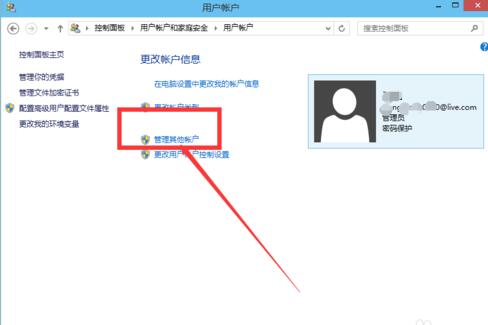
不过Guest账户也为黑客入侵打开了方便之门。有网友曾碰到过这样的情况,“开启了Guest账户,杀毒软件在对PC进行检查时给我87分,关了就100分了”。因此,大家在实际使用PC的过程中可以根据自身情况来决定是否要开启Guest账户。本文就将向大家介绍一下Guest账户的开启方法和密码设置问题。
如何启用Guest账户
默认情况下,Windows 7会禁用Guest账户,我们需要手工启用。具体过程为:点击“计算机管理”-> “本地用户与组” –> 选择“用户”文件夹 –> 双击“来宾账户”-> 清除“账户已禁用”复选框 –> 点击“确定”。
Guest密码设置
默认情况下,Windows 7的Guest账户密码为空。处于安全性的考虑,建议您为该账户设置密码。具体过程为:选择“本地用户与组” –> 右键单击“来宾账户”-> 选择“设置密码”-> 弹出警告,点击“继续” –> 两次输入新密码,连续两次点击“确认”。
注意:Guest账户安全性原则之一是不能被其它计算机访问。否则,网络上的其它计算机用户可使用Guest身份登录该计算机。禁止Guest账户用于网络的方法有两种。具体过程为:选择“管理工具”菜单 –> 启动“本地安全策略”工具,或者打开CMD命令行提示符,敲入“secpol.msc” ->展开“本地策略”-> 双击“用户权限分配” ->确保 Guest账户的策略为“拒绝从网络访问这台计算机”。